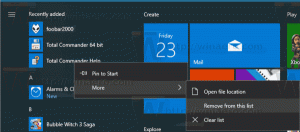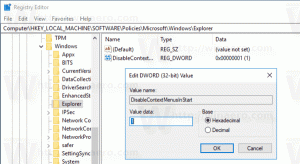Poista laite- ja hakuhistoria käytöstä Windows 10:ssä
Kuten ehkä muistat, Microsoft on päivittänyt Cortanan ja Searchin Windows 10 -versiossa 1903 "Toukokuun 2019 päivityksen" ja antanut niille yksittäisiä lenkkejä ja painikkeita tehtäväpalkissa. Palvelinpuolen muutos lisää uutta osiot hakuruutuun. Oma laitehistoria ja Oma hakuhistoria ovat kaksi Windows 10 Searchin ominaisuutta, jotka voivat parantaa hakukokemustasi keräämällä ylimääräistä tietoa laitteesi käytöstä ja hakujen suorituskyvystä.
Cortanalla on oma näkemyksensä, nimeltään "Conversation Canvas". Tämän muutoksen odotetaan parantavan käyttökokemusta avustajan kanssa minimoimalla sisällön esteet. Sitä käytetään Cortana-muistikirjan, muistutusten ja yhdistettyjen laitteiden hallintaan, jotka tukevat Cortanaa.
Hakuominaisuus on nyt omistettu etsimään verkosta ja paikallisista tiedostoista ja asiakirjoista, asennetuista sovelluksista. On syytä mainita, että Microsoft on lisännyt Tehostettu tila Search Indexer -sovellukseen tehdäksesi Windows-hausta nopeamman ja tarkemman.
Huomautus: Windows 10:n haun hienostuneessa ulkoasussa on pyöreämmät kulmat
Laitteen historia on ominaisuus, jonka avulla Windows Search voi parantaa laitteella tehtäviä hakuja käyttämällä kerättyä tietoja sovelluksesta, asetuksista ja muusta historiasta kaikista laitteista, joita käytät virran kanssa Microsoft-tili.
Oma hakuhistoriani on toinen ominaisuus, jonka avulla Windows Search voi parantaa laitteella tehtyjä hakuja. Se käyttää kerätty hakuhistoria kaikista laitteista, joita käytät virran kanssa Microsoft-tili.
Jos et ole tyytyväinen näihin ominaisuuksiin, voit poistaa ne käytöstä seuraavasti.
Jos haluat poistaa Oma laitehistorian käytöstä Windows 10:ssä,
- Avaa Asetukset-sovellus.
- Siirry kohtaan Haku > Käyttöoikeudet ja historia.
- Poista oikealla oleva vaihtoehto käytöstä Laitteen historia.
- Voit ottaa vaihtoehdon uudelleen käyttöön milloin tahansa myöhemmin.
Olet valmis.
Vastaavasti voit ottaa käyttöön tai poistaa käytöstä Oma hakuhistoriani Windows 10:ssä.
Voit poistaa Oma hakuhistoria käytöstä Windows 10:ssä
- Avaa Asetukset-sovellus.
- Siirry kohtaan Haku > Käyttöoikeudet ja historia.
- Poista oikealla oleva vaihtoehto käytöstä Oma hakuhistoriani.
- Voit ottaa vaihtoehdon uudelleen käyttöön milloin tahansa myöhemmin.
Olet valmis.
Vinkki: Windows 10:n koontiversiosta 18267 alkaen voit ottaa käyttöön uuden haun indeksoinnin vaihtoehdon, nimeltä "Enhanced Mode".
Jos Search Indexing -ominaisuus on liikuntarajoitteinen, hakutulokset ovat aina ajan tasalla, koska käyttöjärjestelmä ei käytä hakuindeksitietokantaa. Haku vie kuitenkin enemmän aikaa ja on hidasta. Tämän ongelman ratkaisemiseksi Microsoft on luonut uudentyyppisen hakuhakemiston. Kun Enhanced Mode on käytössä, se luo pysyvän tiedostotietokannan kaikille asemallesi tallennetuille tiedostoille ja kansioihin. Tämä antaa Windowsin tehdä hakuja kaikista kansioistasi ja asemistasi sen sijaan, että se rajoittaisi oletusarvoisesti haun asiakirjoihin, kuviin, videoihin ja työpöytään. Katso Ota Search Indexerin tehostettu tila käyttöön tai poista se käytöstä Windows 10:ssä.
Aiheeseen liittyvät artikkelit:
Aiheeseen liittyvät artikkelit:
- Hae Bingillä Windows 10:n Notepadista
- Poista hakuhistoria käytöstä Windows 10 File Explorerissa
- Poista haun indeksointi käytöstä akun ollessa päällä Windows 10:ssä
- Windows 10 Fall Creators -päivityksen mukana tulee parannettu hakuindeksointi
- Muuta hakuindeksin sijaintia Windows 10:ssä
- Poista haun indeksointi käytöstä Windows 10:ssä
- Hakuindeksin uudelleenrakentaminen Windows 10:ssä
- Kuinka lisätä kansio hakuhakemistoon Windows 10: ssä
- Lisää tai poista poissuljetut kansiot Search Indexerissä Windows 10:ssä
- Haun tallentaminen Windows 10:ssä
- Hakemistotiedostojen sisältö asemassa Windows 10:ssä
- Luo indeksointiasetusten pikakuvake Windows 10:ssä
- Lisää tai poista tiedostotyyppejä Windows 10:n hausta
- Kuinka nollata haku Windows 10:ssä